
Բովանդակություն:
- Հեղինակ John Day [email protected].
- Public 2024-01-30 09:46.
- Վերջին փոփոխված 2025-01-23 14:48.

IOTSPT.com- ը IoT ցանց է: Ինչն է օգտագործվում ապարատը ինտերնետին միացնելու համար: Սա հատուկ նախագծված է ESP8266 մոդուլների համար: Մշակողները նաև ստեղծել են API- ներ ՝ ծրագրավորողների համար ՝ ապարատը այլ ծրագրակազմի հետ ինտեգրելու համար: IOTSPT- ի թիմը ստեղծել է օգտագործողների համար հարմարավետ միջավայր: IOTSPT.com- ի հիմնական ձեռքբերումը հետևյալն է.
- Իրական ժամանակի հաղորդակցություն
- Արդյունավետ հաղորդակցություն
Քայլ 1: Softwareրագրային ապահովման պահանջներ
IOTSOT.com- ի համար անհրաժեշտ է երկու ծրագրային ապահովում
-
Arduino IDE (Ներբեռնեք https://www.arduino.cc/hy/Main/Software- ից)
Փոփոխեք Arduino IDE- ն NodeMCU- ի կամ ESP8266- ի համար (հետևեք այս քայլերին Սեղմեք այստեղ)
- Google Chrome (կամ որևէ այլ վեբ դիտարկիչ)
Քայլ 2: Սարքավորման պահանջներ
IOTSPT.com- ի հետ կապ հաստատելու համար պահանջվում է միայն ESP8266 կամ NodeMCU:
Սրանք երկուսն էլ հիմնականում WIFI մոդուլներ են: Ահա թե ինչու WIFI- ն դրա համար պարտադիր է:
Քայլ 3: Սկսել IOTSPT- ով
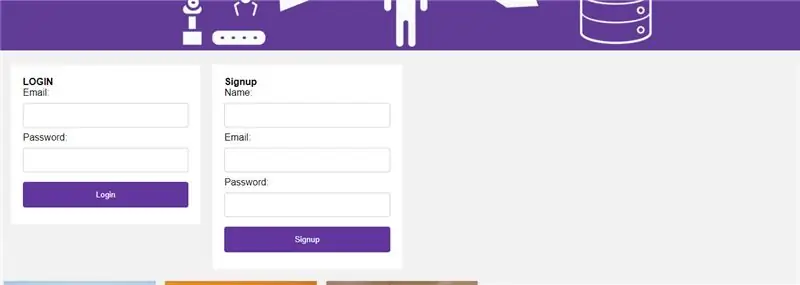
Ինքներդ iotspt.com- ով գրանցվելը շատ պարզ է: Լրացրեք գրանցման այս ձևը, այնուհետև պարզապես սեղմեք գրանցման համար
Քայլ 4: Վերածնվելուց հետո
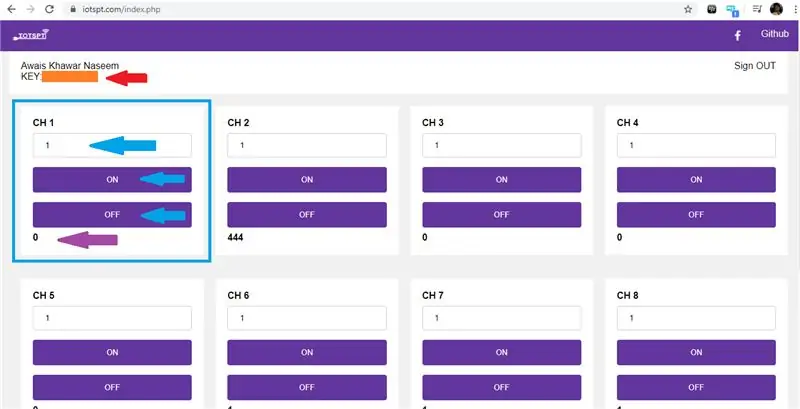
Այն ձեզ տրամադրում է 12 ալիք անվճար: Կարմիր գույնով նշված իրերը «IOTSPT բանալին» է: Սա ներմուծում է հաղորդակցության համար: Այս բանալին ինքնաբերաբար է ստեղծվում:
Ստորև նշված են այլ պարագծեր:
-
Կապույտ սլաքները մուտքեր են
- Տեքստային տուփի մուտքագրումը օգտագործվում է ցանկացած տիպի տեքստային տվյալների մուտքագրման համար
- Երբ ON կոճակը սեղմված է, արժեքը կստանա «1»
- Երբ OFF կոճակը սեղմված է, այն սահմանում է «0» արժեքը
Մանուշակագույնը ելք է ալիքների համար
Քայլ 5: Սարքավորումների տեղադրում
Ներբեռնեք նմուշի կոդ GITHUB- ից Սա օրինակ է IOTSPT.com- ի համար
Քայլ 6: Կոդ
Այս ծածկագրում կա երկու հիմնական հրաման
- Վերբեռնել
- Բեռնել
Վերբեռնել
վերբեռնում (ալիքի համար, տվյալներ);
վերբեռնել (3, "1234");
Բեռնել
Ներբեռնում (ալիքի թիվ);
Ներբեռնել (3);
Քայլ 7: Հետադարձ կապ
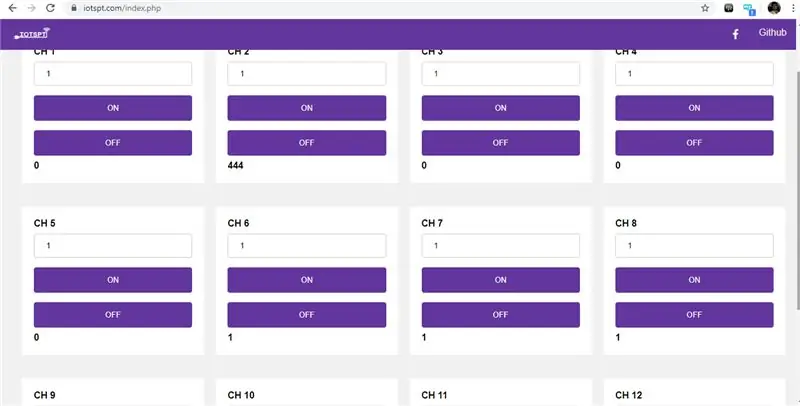
Տրամադրեք մեզ հետադարձ կապ servicesառայություններն ավելի լավը դարձնելու համար
Խորհուրդ ենք տալիս:
Covid անվտանգության սաղավարտ Մաս 1. Ներածություն Tinkercad սխեմաներին: 20 քայլ (նկարներով)

Covid Safety սաղավարտ Մաս 1. Ներածություն Tinkercad սխեմաներին. Սովորելու լավագույն միջոցներից մեկը դա անելն է: Այսպիսով, մենք նախ նախագծելու ենք մեր սեփական նախագիծը ՝
Ներածություն IR սխեմաներին. 8 քայլ (նկարներով)

Ներածություն IR սխեմաներին. IR- ը տեխնոլոգիայի բարդ կտոր է, բայց դրա հետ աշխատելը շատ պարզ է: Ի տարբերություն լուսադիոդների կամ լազերների, ինֆրակարմիրը չի կարող դիտվել մարդու աչքով: Այս հրահանգում ես կցուցադրեմ ինֆրակարմիրի օգտագործումը 3 տարբեր սխեմաների միջոցով: Շղթաները չեն լինի
Խաղեր !!! - Ներածություն ՝ 5 քայլ

Խաղեր !!! - Ներածություն: Բարև: Ես ձեզ կսովորեցնեմ, թե ինչպես ստեղծել երեք տարբեր խաղեր code.org- ում: Յուրաքանչյուր խաղի ձեռնարկի ներքո ես կտեղադրեմ ձևանմուշ, որը կարող եք ռեմիքս անել և օգտագործել իմ տեսանյութը դիտելիս: Հուսով եմ հաճելի ժամանակ կանցկացնեք !! Եթե ցանկանում եք պարզապես դիտել իմ խաղերը այստեղ
Ներածություն GarageBand: 9 քայլ

Ներածություն GarageBand- ին. GarageBand- ը հարթակ է, որտեղ կարող եք երաժշտություն ներմուծել: Այս հարթակում կարող եք գրեթե ամեն ինչ անել ՝ լինի դա ձեր երազած երաժշտությունը ստեղծելը, թե՞ ձեր դուր եկած երաժշտությունը կրկնօրինակելը: Բայց դա ամեն դեպքում հեշտ չէ: Ահա թե ինչու եմ այստեղ
Ներածություն - Ազնվամորի Պիին վերածեք GPS հետևող սերվերի ՝ 12 քայլ

Ներածություն - Ազնվամորու Pi- ն վերածեք GPS հետևող սերվերի: Այս ուղեցույցում ես ձեզ ցույց կտամ, թե ինչպես տեղադրել Traccar GPS հետևող ծրագրակազմը Raspberry Pi- ի վրա, որն ինտերնետից կստանա տվյալներ համատեղելի սարքերից ՝ իրական ժամանակում տեղադրելով դրանց դիրքերը քարտեզի վրա: հետևել, ինչպես նաև հետևել նվագարկմանը:
